最新整理怎么设置浏览器兼容模式和安全站点
360如何设置兼容模式
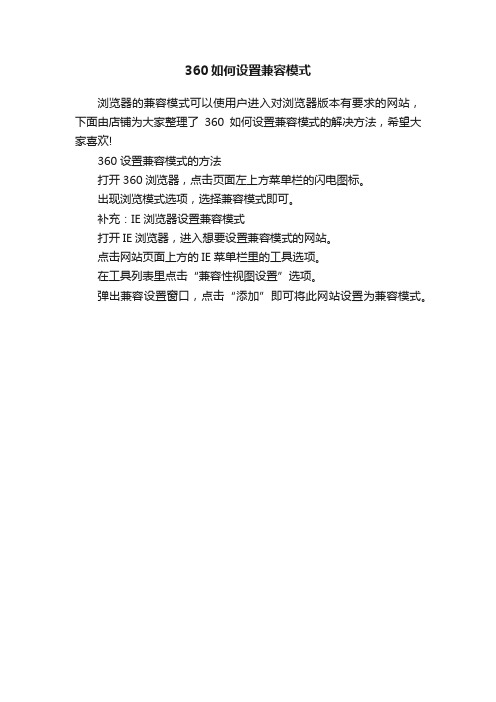
360如何设置兼容模式
浏览器的兼容模式可以使用户进入对浏览器版本有要求的网站,下面由店铺为大家整理了360如何设置兼容模式的解决方法,希望大家喜欢!
360设置兼容模式的方法
打开360浏览器,点击页面左上方菜单栏的闪电图标。
出现浏览模式选项,选择兼容模式即可。
补充:IE浏览器设置兼容模式
打开IE浏览器,进入想要设置兼容模式的网站。
点击网站页面上方的IE菜单栏里的工具选项。
在工具列表里点击“兼容性视图设置”选项。
弹出兼容设置窗口,点击“添加”即可将此网站设置为兼容模式。
Edge浏览器如何打开兼容模式

Edge浏览器如何打开兼容模式很多时候我们一些网页无法打开就是因为兼容性问题,我们只需要打开兼容模式即可。
那么Win10浏览器兼容设置在哪?Edge浏览器如何打开兼容模式呢?一起来看一下。
Edge浏览器如何打开兼容模式?具体方法:打开Edge 浏览器,在它右上角的三个点按钮——“使用 Internet Explorer 打开”,进 IE,设置兼容模式。
补充:浏览器常见问题分析1.IE浏览器首次开机响应速度慢,需要数秒。
搞定办法:IE下选择工具-internet选项-连接-局域网设置-取消自动检测。
2. IE9图片显示不正常或干脆不显示,尤其是QQ空间搞定办法:工具-internet选项-高级-加速图形-运用软件而非GPU 选择。
3. 打开网页显示【Internet Explorer 已不再尝试还原此网站。
该网站看上去仍有问题。
您可以执行以下操作:转到首页】搞定方案:工具-internet选项-高级中关闭【启用崩溃自动恢复】重新启动ie后即开。
4. 下载完所需安全控件也无法运用各种网银,付款时识别不出u 盾搞定方案:据提示下载银行安全控件并安装。
插上u盾,拿建行为例:在开始菜单里-所有程序-中国建设银行E路护航网银安全组件-网银盾管理工具打开后点击你的u盾并注册。
然后重新启动浏览器(一定要完全退出再进) 进入付款网页上方会显示是否允许加载项,选择在所有站点允许。
这时候可能还需要再次重新启动浏览器进入付款页面这时候你期待的u盾密码输入框会出现。
这样就ok了5. 打开网页一直刷新-失败-刷新,无限循环搞定办法:工具-internet选项-高级-禁用脚本调试。
6. IE 习惯性停止工作或崩溃。
搞定办法:工具-管理加载项,一一禁用排除以找到某个插件的问题。
由于情况多种多样,有些时候找不到具体原因,我们可以通过重置来搞定工具-internet选项-高级。
相关阅读:浏览器实用技巧现在打开了台式电脑桌面上的360安全浏览器的主页。
IE11浏览器打开兼容模式的操作方法
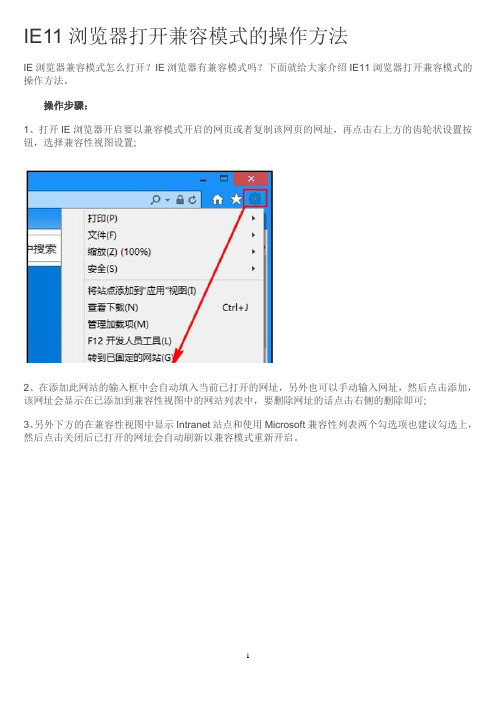
IE11浏览器打开兼容模式的操作方法
IE浏览器兼容模式怎么打开?IE浏览器有兼容模式吗?下面就给大家介绍IE11浏览器打开兼容模式的操作方法。
操作步骤:
1、打开IE浏览器开启要以兼容模式开启的网页或者复制该网页的网址,再点击右上方的齿轮状设置按钮,选择兼容性视图设置;
2、在添加此网站的输入框中会自动填入当前已打开的网址,另外也可以手动输入网址,然后点击添加,该网址会显示在已添加到兼容性视图中的网站列表中,要删除网址的话点击右侧的删除即可;
3、另外下方的在兼容性视图中显示Intranet站点和使用Microsoft兼容性列表两个勾选项也建议勾选上,然后点击关闭后已打开的网址会自动刷新以兼容模式重新开启。
最全整理浏览器兼容性问题与项目解决方案
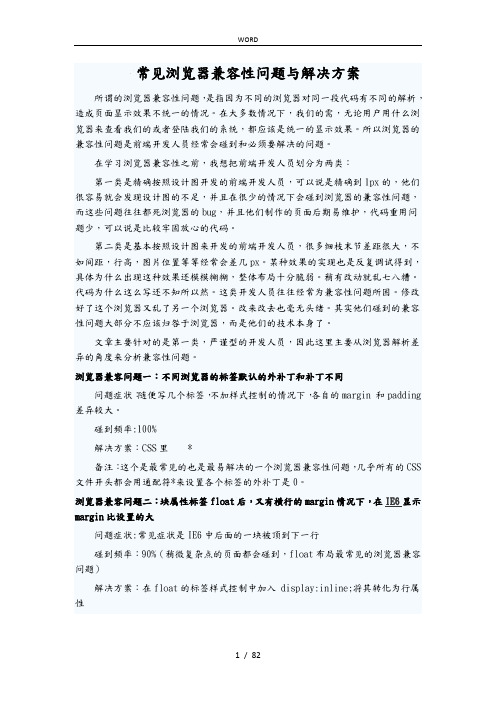
常见浏览器兼容性问题与解决方案所谓的浏览器兼容性问题,是指因为不同的浏览器对同一段代码有不同的解析,造成页面显示效果不统一的情况。
在大多数情况下,我们的需,无论用户用什么浏览器来查看我们的或者登陆我们的系统,都应该是统一的显示效果。
所以浏览器的兼容性问题是前端开发人员经常会碰到和必须要解决的问题。
在学习浏览器兼容性之前,我想把前端开发人员划分为两类:第一类是精确按照设计图开发的前端开发人员,可以说是精确到1px的,他们很容易就会发现设计图的不足,并且在很少的情况下会碰到浏览器的兼容性问题,而这些问题往往都死浏览器的bug,并且他们制作的页面后期易维护,代码重用问题少,可以说是比较牢固放心的代码。
第二类是基本按照设计图来开发的前端开发人员,很多细枝末节差距很大,不如间距,行高,图片位置等等经常会差几px。
某种效果的实现也是反复调试得到,具体为什么出现这种效果还模模糊糊,整体布局十分脆弱。
稍有改动就乱七八糟。
代码为什么这么写还不知所以然。
这类开发人员往往经常为兼容性问题所困。
修改好了这个浏览器又乱了另一个浏览器。
改来改去也毫无头绪。
其实他们碰到的兼容性问题大部分不应该归咎于浏览器,而是他们的技术本身了。
文章主要针对的是第一类,严谨型的开发人员,因此这里主要从浏览器解析差异的角度来分析兼容性问题。
浏览器兼容问题一:不同浏览器的标签默认的外补丁和补丁不同问题症状:随便写几个标签,不加样式控制的情况下,各自的margin 和padding 差异较大。
碰到频率:100%解决方案:CSS里 *备注:这个是最常见的也是最易解决的一个浏览器兼容性问题,几乎所有的CSS 文件开头都会用通配符*来设置各个标签的外补丁是0。
浏览器兼容问题二:块属性标签float后,又有横行的margin情况下,在IE6显示margin比设置的大问题症状:常见症状是IE6中后面的一块被顶到下一行碰到频率:90%(稍微复杂点的页面都会碰到,float布局最常见的浏览器兼容问题)解决方案:在float的标签样式控制中加入 display:inline;将其转化为行属性备注:我们最常用的就是div+CSS布局了,而div就是一个典型的块属性标签,横向布局的时候我们通常都是用div float实现的,横向的间距设置如果用margin 实现,这就是一个必然会碰到的兼容性问题。
怎么设置浏览器兼容模式和安全站点

怎么设置浏览器兼容模式和安全站点浏览器的兼容模式和安全站点设置在Web开发中非常重要,可以确保网站在不同浏览器中正确显示和运行,并提供更加安全的在线体验。
本文将详细介绍如何设置浏览器的兼容模式和安全站点。
一、浏览器兼容模式设置浏览器兼容模式是为了解决不同浏览器之间的兼容性问题而设计的。
通过设置兼容模式,可以确保网站能够在不同的浏览器中正确显示和运行。
1.了解不同浏览器的兼容性首先,我们需要了解不同浏览器的兼容性情况。
目前主要的浏览器有Google Chrome、Mozilla Firefox、Microsoft Edge、Safari等。
每个浏览器都有自己的特点和兼容性问题,开发人员需要根据实际情况来设置兼容模式。
2.在HTML文档中设置兼容模式(1)使用最新版本的IE浏览器进行渲染:(2)使用特定版本的IE进行渲染:(3)使用Chrome Frame插件进行渲染:3. 使用CSS Hack解决浏览器兼容性问题如果在特定浏览器中出现了兼容性问题,可以考虑使用CSS Hack来解决。
CSS Hack是一种根据不同浏览器的特性和Bug来编写不同的CSS代码的技巧。
例如,可以使用以下CSS Hack来解决一些版本的IE浏览器的兼容性问题:/*只对IE浏览器生效*//*IE浏览器特有的CSS代码*/二、安全站点设置安全站点设置旨在保护网站的敏感信息和用户隐私,提供更加安全的在线体验。
根据网站的需求,可以采取以下措施来保护网站的安全性。
1.使用HTTPS协议HTTPS协议通过在传输过程中使用SSL(Secure Sockets Layer)或TLS(Transport Layer Security)加密传输数据,保护信息不被窃取或篡改。
在部署网站时,可以选择使用HTTPS协议来提供更高的安全级别。
2.应用安全标准和防火墙应用安全标准(如OWASP Top 10安全风险清单)可以帮助开发人员识别和纠正在Web应用程序中常见的安全漏洞。
IE11浏览器兼容模式的设置方法
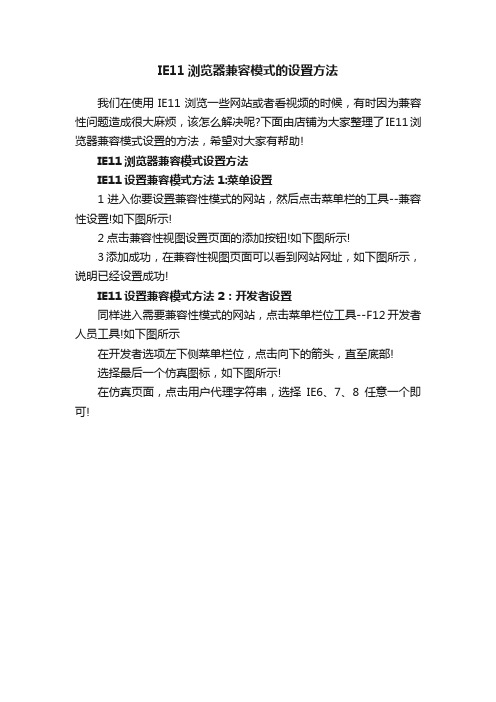
IE11浏览器兼容模式的设置方法
我们在使用IE11浏览一些网站或者看视频的时候,有时因为兼容性问题造成很大麻烦,该怎么解决呢?下面由店铺为大家整理了IE11浏览器兼容模式设置的方法,希望对大家有帮助!
IE11浏览器兼容模式设置方法
IE11设置兼容模式方法1:菜单设置
1进入你要设置兼容性模式的网站,然后点击菜单栏的工具--兼容性设置!如下图所示!
2点击兼容性视图设置页面的添加按钮!如下图所示!
3添加成功,在兼容性视图页面可以看到网站网址,如下图所示,说明已经设置成功!
IE11设置兼容模式方法2:开发者设置
同样进入需要兼容性模式的网站,点击菜单栏位工具--F12开发者人员工具!如下图所示
在开发者选项左下侧菜单栏位,点击向下的箭头,直至底部!
选择最后一个仿真图标,如下图所示!
在仿真页面,点击用户代理字符串,选择IE6、7、8任意一个即可!。
IE11如何设置IE兼容IE8模式
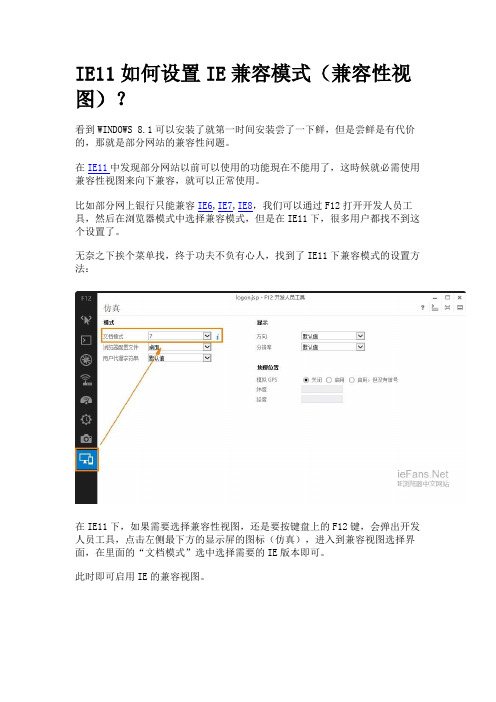
IE11如何设置IE兼容模式(兼容性视图)?
看到WINDOWS 8.1可以安装了就第一时间安装尝了一下鲜,但是尝鲜是有代价的,那就是部分网站的兼容性问题。
在IE11中发现部分网站以前可以使用的功能現在不能用了,这時候就必需使用兼容性视图来向下兼容,就可以正常使用。
比如部分网上银行只能兼容IE6,IE7,IE8,我们可以通过F12打开开发人员工具,然后在浏览器模式中选择兼容模式,但是在IE11下,很多用户都找不到这个设置了。
无奈之下挨个菜单找,终于功夫不负有心人,找到了IE11下兼容模式的设置方法:
在IE11下,如果需要选择兼容性视图,还是要按键盘上的F12键,会弹出开发人员工具,点击左侧最下方的显示屏的图标(仿真),进入到兼容视图选择界面,在里面的“文档模式”选中选择需要的IE版本即可。
此时即可启用IE的兼容视图。
新版edge浏览器兼容性视图设置在哪
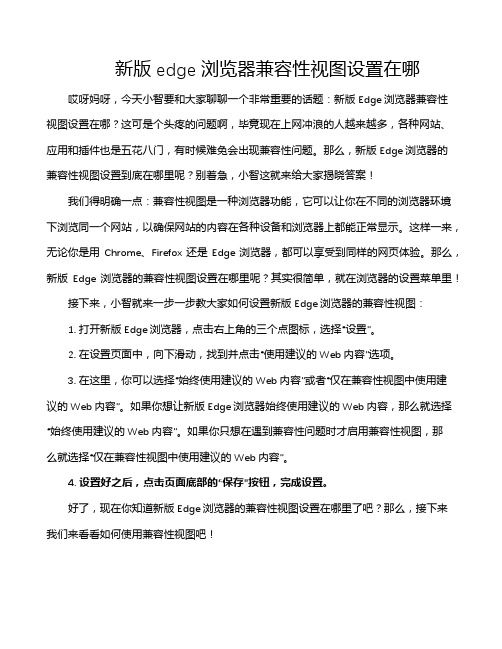
新版edge浏览器兼容性视图设置在哪哎呀妈呀,今天小智要和大家聊聊一个非常重要的话题:新版Edge浏览器兼容性视图设置在哪?这可是个头疼的问题啊,毕竟现在上网冲浪的人越来越多,各种网站、应用和插件也是五花八门,有时候难免会出现兼容性问题。
那么,新版Edge浏览器的兼容性视图设置到底在哪里呢?别着急,小智这就来给大家揭晓答案!我们得明确一点:兼容性视图是一种浏览器功能,它可以让你在不同的浏览器环境下浏览同一个网站,以确保网站的内容在各种设备和浏览器上都能正常显示。
这样一来,无论你是用Chrome、Firefox还是Edge浏览器,都可以享受到同样的网页体验。
那么,新版Edge浏览器的兼容性视图设置在哪里呢?其实很简单,就在浏览器的设置菜单里!接下来,小智就来一步一步教大家如何设置新版Edge浏览器的兼容性视图:1. 打开新版Edge浏览器,点击右上角的三个点图标,选择“设置”。
2. 在设置页面中,向下滑动,找到并点击“使用建议的Web内容”选项。
3. 在这里,你可以选择“始终使用建议的Web内容”或者“仅在兼容性视图中使用建议的Web内容”。
如果你想让新版Edge浏览器始终使用建议的Web内容,那么就选择“始终使用建议的Web内容”。
如果你只想在遇到兼容性问题时才启用兼容性视图,那么就选择“仅在兼容性视图中使用建议的Web内容”。
4. 设置好之后,点击页面底部的“保存”按钮,完成设置。
好了,现在你知道新版Edge浏览器的兼容性视图设置在哪里了吧?那么,接下来我们来看看如何使用兼容性视图吧!有时候,即使你已经按照上述步骤设置了兼容性视图,还是会遇到一些网站或应用在新版Edge浏览器上无法正常显示的情况。
这时候,你就可以使用兼容性视图来解决问题了。
具体操作如下:1. 在新版Edge浏览器中,打开出现问题的网站或应用。
2. 在地址栏左侧,你会看到一个类似于手机和平板设备的图标。
点击这个图标,就会进入兼容性视图模式。
- 1、下载文档前请自行甄别文档内容的完整性,平台不提供额外的编辑、内容补充、找答案等附加服务。
- 2、"仅部分预览"的文档,不可在线预览部分如存在完整性等问题,可反馈申请退款(可完整预览的文档不适用该条件!)。
- 3、如文档侵犯您的权益,请联系客服反馈,我们会尽快为您处理(人工客服工作时间:9:00-18:30)。
怎么设置浏览器兼容模式和安全站点网页中站点是e a s y S i t e内容管理平台主要管理的逻辑单元,站点管理是对一个I n t e r n e t的站点进行组织、维护和管理的功能集合当我们在使用电脑时,很多时候都需要用兼容性视图打开一些特殊的网站,与设置安全站点。
下面小编就和大家分享下W i n10系统I E和360浏览器浏览器兼容模式和安全站点的具体操作步骤。
设置浏览器兼容模式
1、打开I E浏览器,右击浏览器顶部,勾选菜单栏将菜单栏调出来。
2、找到工具菜单栏,下面有一个兼容性视图设置。
3、打开兼容性视图设置窗口,输入网站地址,单击添加按钮,网址就自动添加到下面的列表中,并勾选在兼容性视图中显示I n t e r n e t站点。
4、如果是360浏览器,我们打开之后,在网址后面有一个闪电按钮,点击一下。
会出现一个极速模式和兼容模式,我们选择兼容模式即可。
(默认是极速模式)设置安全站点
1、有时候我们也需要设置一下安全站点,我们自己
开发的网站或者公司自己的网站有时候需要进行这样的设置,打开I E浏览器,在工具菜单栏下找到I n t e r n e t 选项。
2、在安全选项卡,选择受信任站点,单击站点按钮。
3、输入网址添加进来,添加之前去掉h t t p s验证。
补充:浏览器常见问题分析
1.I E浏览器首次开机响应速度慢,需要数秒。
搞定办法:I E下选择工具-i n t e r n e t选项-连接-局域网设置-取消自动检测。
2.I E9图片显示不正常或干脆不显示,尤其是Q Q
空间搞定办法:工具-i n t e r n e t选项-高级-加速图形-
运用软件而非G P U选择。
3.打开网页显示搞定方案:工具-i n t e r n e t选项-高级中关闭重新启动i e后即开。
4.下载完所需安全控件也无法运用各种网银,付款时识别不出u盾搞定方案:据提示下载银行安全控件并安装。
插上u盾,拿建行为例:在开始菜单里-所有程
序-中国建设银行E路护航网银安全组件-网银盾管理工具打开后点击你的u盾并注册。
然后重新启动浏览器(一定要完全退出再进)进入付款网页上方会显示是
否允许加载项,选择在所有站点允许。
这时候可能还需要再次重新启动浏览器进入付款页面这时候你期待的u盾密码输入框会出现。
这样就o k了
5.打开网页一直刷新-失败-刷新,无限循环搞定办法:工具-i n t e r n e t选项-高级-禁用脚本调试。
6.I E习惯性停止工作或崩溃。
搞定办法:工具-管理加载项,一一禁用排除以找到某个插件的问题。
由于情况多种多样,有些时候找不到具体原因,我们可以通过重置来搞定工具-i n t e r n e t选项-高级。
相关阅读:浏览器实用技巧
现在打开了台式电脑桌面上的360安全浏览器的主页。
点击360安全浏览器顶部菜单,可以看到一个剪刀形状的功能扩展的三角形的下拉菜单,在下拉菜单中显示有截屏的快捷按钮,还有隐藏浏览器窗口截屏和将网页保存成图片,还有打开W I N D O W S画图板的功能选项。
我们在360安全浏览器截图扩展的下拉菜单当中,选择点击将网页保存成图片的功能选项,注意选择点击剪刀形状旁边的三角形的下拉菜单按钮。
目前打开的360安全浏览器的最下面,可以看到有一栏是360搜索推荐的关键词的一个栏目,可以看到最右
侧的功能选项设置里,可以打开或者关闭当前360搜索
关键词信息提示,也就是360搜索关键词的信息提示栏。
点击360安全浏览器最下面的,360搜索关键词的左侧的一个放大镜形象的功能按钮,当前打开了360搜索
的主页。
也就是360浏览器搜索关键词的搜索引擎,360搜索的主页和网址导航。
当前随机打开一个航空公司的网站,看到当前主页网站下方显示了一个可信网站的标志。
可以尝试打开它看它显示的是什么样的内容?
在当前360安全浏览器的搜索栏内,可以看见可信网站打开的可信网站的标识这个网址。
可以看见可信网站权威数据查询的电子证书验证信息服务信息的标题。
我们可以将它拉到本地电脑收藏夹以便日后查阅。
